如何将音乐从CD传输到iPhone [将CD放入iPhone / iPod] |
您所在的位置:网站首页 › 刻录cd光盘的方法和步骤复制音乐cd › 如何将音乐从CD传输到iPhone [将CD放入iPhone / iPod] |
如何将音乐从CD传输到iPhone [将CD放入iPhone / iPod]
|
如何翻录CD并将音乐从CD传输到iPhone iPod
您是否正在寻找一种简单的方法来 将音乐从CD传输到iPhone或iPod? 这篇文章显示 如何将CD翻录成音频 然后 将CD放在iPhone / iPod上,无论是否装有iTunes。 如果您收集许多CD但不知道如何将这些歌曲从CD光盘传输到iPhone或iPod,这是非常遗憾的。 您应该知道,无法将CD中的音乐直接导入到iOS设备。 更糟糕的是,您可能无法将CD歌曲复制到iPhone / iPod / iPad。 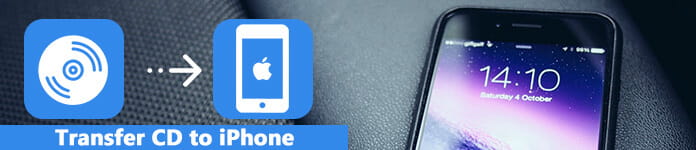
要将CD导入iPhone,您需要先将CD转换或翻录为AAC,MP3,M4A等音频。 然后,您可以使用iTunes或其他数据传输来 将音乐从CD复制到iPhone。 这篇文章将向您详细介绍如何进行这两项操作。 第1部分:将CD翻录到MP3 / AAC并使用iTunes将音乐从CD传输到iPhone 第2部分:将CD转换为MP3 / AAC等音频的最佳方法 第3部分:最佳iOS数据传输,可将音乐从CD传输到iPhone 第1部分:将CD翻录到MP3并使用iTunes将音乐从CD传输到iPhone将CD传输到iPhone的难点是 如何将CD翻录到音频文件。 实际上,iTunes可以帮助您完成工作。 您可以按照以下指南在PC或Mac上将CD转换为AAC,MP3或其他格式。 步骤 1 在计算机上打开最新版本的iTunes,然后插入要翻录的CD。 您可能需要连接外部光盘驱动器。 在这里,您将提示您导入CD,根据需要选择是或否。 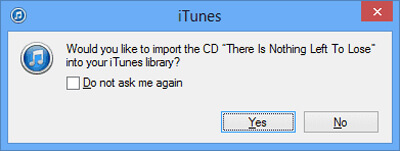
步骤 2 当您进入iTunes的主界面时,找到并单击屏幕左上角的CD图标。 步骤 3 您可以看到CD中的所有歌曲都已显示。 您可以检查要传输到iTunes的歌曲。 然后单击“导入CD”以确认操作。 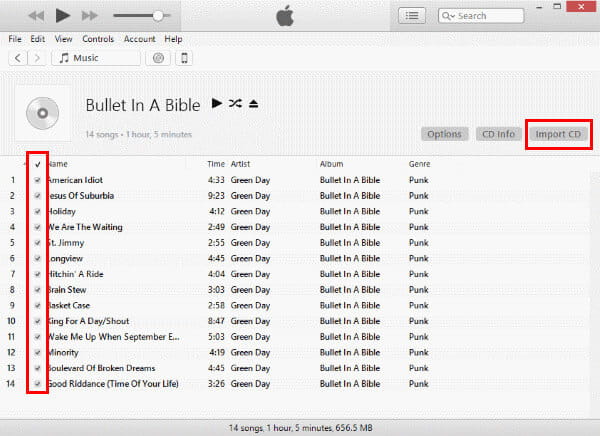
步骤 4 在新弹出的“导入设置”窗口中,您可以设置各种首选项。 在此步骤中,您可以选择将CD翻录为MP3,AAC或其他格式。 然后点击“确定”按钮。 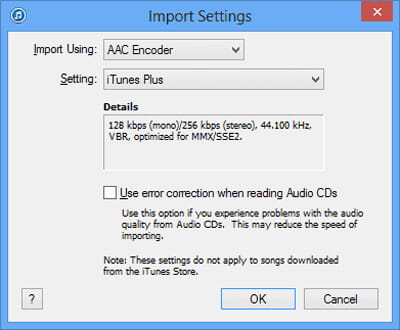
步骤 5 如果iTunes资料库中有一些歌曲,则会提示您。 根据需要选择“替换现有”或“不替换”。 之后,CD上的歌曲将被翻录到iTunes。 
步骤 6 通过USB电缆连接iPhone或iPod。 单击屏幕顶部的“库”选项。 然后单击“歌曲”以显示iTunes资料库中的所有音乐。 现在,您可以拖放导入到iOS设备的歌曲。 第2部分:将CD转换为MP3 / AAC等音频的最佳方法使用上述方法,您可以将音乐从CD传输到iPhone / iPod / iPad。 但是,将CD放在iPhone上可能会让您感到复杂。 如果您喜欢更好和更简单的方法,请检查此部分。 在这里,我们向您介绍功能强大的 视频转换大师 帮助您轻松地将VCD或CD转换为任何音频格式(如AAC,MP3,M4A,FLAC等)的音频。 它可以为您提供快速,高质量的CD到音频的转换。 最佳CD到音频转换器 对于Mac 转换任何流行的视频/音频格式,例如MOV,MP4,AVI,FLV,MP3,AAC,FLAC等。 提供内置的视频编辑器,以帮助您在转换之前编辑媒体文件,例如修剪,合并,修剪,旋转,翻转等。 支持任何4K编码和解码,包括H.265,H.264,MPEG,Xvid,VP8,VP9等。 转换为与您的任何设备(例如iPhone,iPad,iPod,Samsung Galaxy手机,HTC,PSP,Sony Xperia,Xbox等)兼容的音频和视频格式。 免费下载免费下载步骤 1 在计算机上免费下载,安装和运行Video Converter Ultimate。 将CD光盘插入光盘驱动器。 
步骤 2 点击 装入光盘 按钮将CD中的所有歌曲加载到此软件。 之后,您可以在CD上看到所有歌曲。 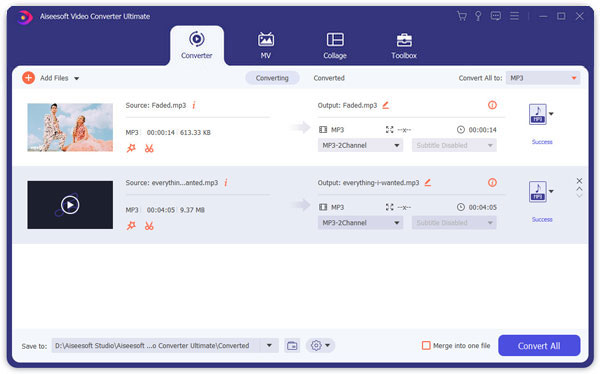
步骤 3 选择要传输到iPhone的歌曲。 请点击 本人简介 然后根据需要选择输出格式为MP3,AAC,FLAC等。 在最终CD转换为音频之前,您可以使用其编辑功能来剪辑音频,调节音量或执行其他操作。 
步骤 4 点击 转化率 按钮 将CD翻录成MP3音频 高品质。 整个过程将在一段时间内完成。 之后,您可以 将MP3文件传输到iPhone. 第3部分:最佳iOS数据传输,可将音乐从CD传输到iPhoneiTunes当然可以帮助您将所有类型的iOS数据同步到iPhone,iPad或iPod。 但是对于许多用户而言,iTunes并不是完成传输工作的好工具。 在这里,我们真诚地推荐专业的iOS数据传输, FoneTrans 将音乐从CD传输到iPhone。 FoneTrans-最佳iOS文件传输 对于Mac FoneTrans是专业的iPhone同步工具,可在iOS设备之间传输所有类型的iOS数据,将数据从iPhone移至Mac / iTunes,以及将数据从Mac同步至iPhone。 将iPhone照片,音乐,播放列表等直接同步到iTunes。 将联系人,日历,照片等从iPhone传输到计算机(Windows PC和Mac)。 将数据从计算机传输到iPhone,iPad或iPod。 与最新版本的iOS(例如iOS 12/11)的iPhone,iPad和iPod兼容。 免费下载免费下载步骤 1 单击下载按钮,然后按照屏幕上的说明在计算机上安装此功能强大的iOS数据传输。 使用USB电缆将您的iOS设备连接到它。 
步骤 2 点击 音乐 在左侧控件上,然后在右侧预览窗口上查看详细的歌曲。 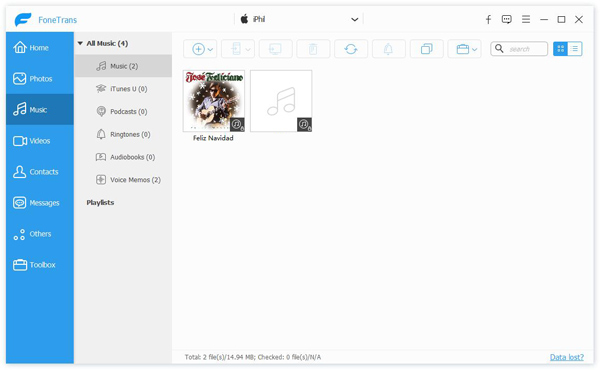
步骤 3 点击 地址 轻松将CD音乐加载到iPhone。 您还可以依靠此数据传输将不同的iOS文件(如照片,书籍,联系人,消息等)从iPhone复制到计算机。 您可以轻松地 将CD下载到iPhone 阅读完此页后。 是否要 是否通过iTunes将音乐从CD传输到iPhone,您可以在此处找到合适的解决方案。 如果您有更好的方法将CD歌曲复制到iPhone,iPod或iPad,请给我们留言。 你怎么看这个帖子? 1 2 3 4 5业内优秀的 评级:4.8 / 5(基于107投票) 
三月07,2019 07:20 /发布者 路易莎·怀特 至 传输iOS数据 更多阅读 在iTunes / Mac / Windows上刻录CD的3种免费方法 在iTunes / Mac / Windows上刻录CD的3种免费方法
如何将音乐或视频刻录到CD? 本页将向您展示3种免费方法来在iTunes,Mac和Windows 10/8/7上刻录CD。  [已解决]如何进入/退出iPod恢复模式 [已解决]如何进入/退出iPod恢复模式
什么是iPod Recovery模式? 如何将iPod置于恢复模式? 如何退出iPod Recovery模式? 这篇文章展示了一切。 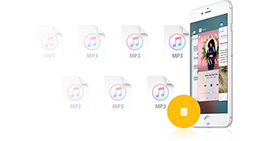 如何从iPhone iPod iPad擦除音乐 如何从iPhone iPod iPad擦除音乐
如果要从iPhone中删除歌曲,或者需要删除包括歌曲在内的所有数据,请阅读本文。 |
【本文地址】